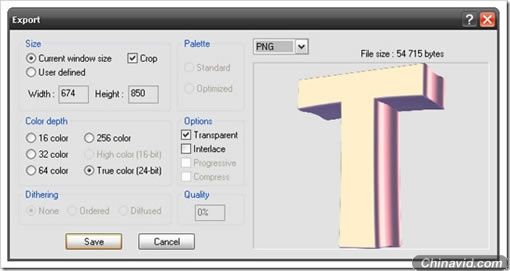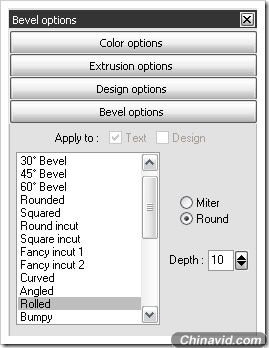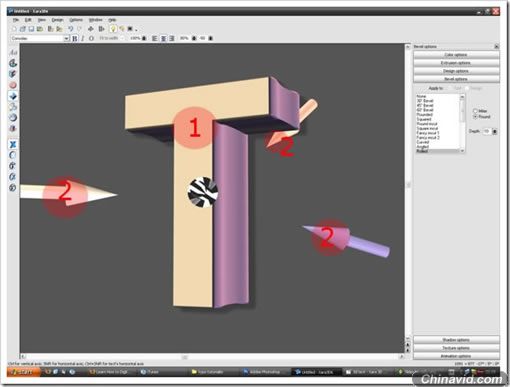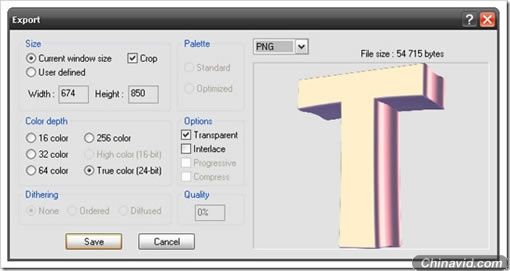步骤三
- 改变斜角的形状为卷绕是为了增加一点浮雕的效果。
- 点击圆形,为了使角的形状更圆滑一些.
- 改变深度为10.来使浮雕看上去更柔和一些。
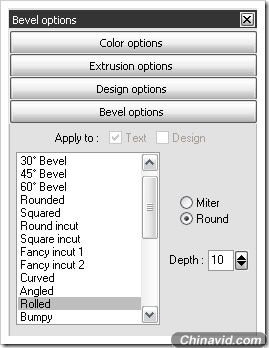
步骤四
- 现在我们开始考虑光感和3d的效果。
- 然后将鼠标点击下图所示的字母位置,通过移动来达到你想要的3D效果。
- 如果有需要,你可以通过移动箭头来得到更好更平滑的光感。
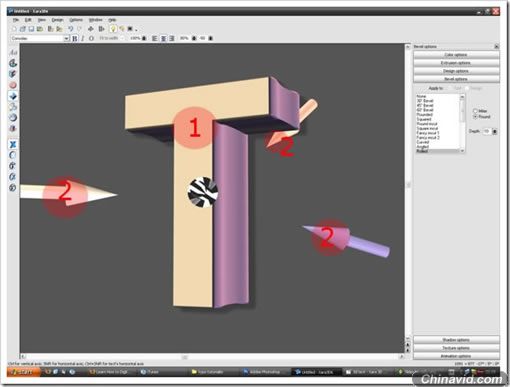
步骤五
好了,我们已经在XARA中完成了所要的字母,现在让我们把字母输入到photoshop中。
- 点击文件 导出或者CTRL+SHIFT+E 来得到导出图像。
- 选择好图像存放的地点,然后检查设置是否是下图所示。选项设置为透明,文件类型设置为PNG。